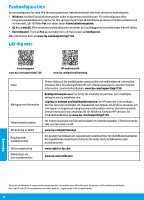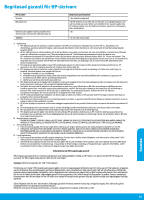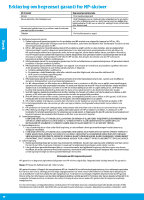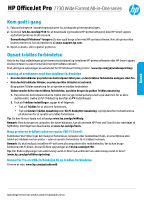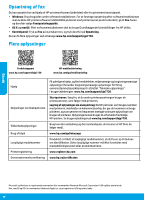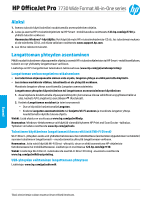HP OfficeJet Pro 7730 Getting Started Guide - Page 29
Kom godt i gang, Opsæt trådløs forbindelse
 |
View all HP OfficeJet Pro 7730 manuals
Add to My Manuals
Save this manual to your list of manuals |
Page 29 highlights
Dansk HP OfficeJet Pro 7730 Wide Format All-in-One series Kom godt i gang 1. Følg anvisningerne i opsætningsbrochuren for at begynde printeropsætningen. 2. Gå ind på 123.hp.com/ojp7730 for at downloade og installere HP-printersoftwaren eller HP Smart-appen, og forbind printeren til dit netværk. Bemærkning til Windows®-brugere: Du kan også bruge cd'en med HP-printersoftware. Hvis din printer ikke leveres med en cd, kan du bestille en på www.support.hp.com. 3. Opret en konto, eller registrer printeren. Opsæt trådløs forbindelse Hvis du har fulgt vejledningen på printerens kontrolpanel og installeret HP-printersoftwaren eller HP Smart-appen, skulle printeren nu være forbundet med det trådløse netværk. Find yderligere oplysninger på webstedet for HP Wireless Printing Center: (www.hp.com/go/wirelessprinting). Løsning af problemer med den trådløse forbindelse •• Hvis den blå indikator på printerens kontrolpanel ikke lyser, er den trådløse forbindelse muligvis slået fra. •• Hvis den blå indikator blinker, er printeren ikke tilsluttet et netværk. Brug guiden Trådløs opsætning for at oprette en trådløs forbindelse. Sådan tænder du for den trådløse forbindelse, og sådan bruger du guiden Trådløs opsætning 1. På printerens kontrolpanel skal du trykke eller stryge nedad på fanen øverst på skærmen for at åbne dashboardet, trykke på (Trådløs) og derefter på (Indstillinger). 2. Tryk på Trådløse indstillinger, og gør ét af følgende: •• Tryk på Trådløs for at aktivere funktionen. •• Tryk på Guiden Trådløs opsætning eller Wi-Fi-beskyttet opsætning, og følg derefter instruktionerne på skærmen for at oprette en trådløs forbindelse. Tip: Du kan få mere hjælp ved at besøge www.hp.com/go/wifihelp. Bemærk: Hvis du bruger en computer, der kører Windows, kan du anvende HP Print and Scan Doctor-værktøjet til fejlfinding. Værktøjet kan downloades på www.hp.com/go/tools. Brug printeren trådløst uden en router (Wi-Fi Direct) Funktionen Wi-Fi Direct gør det muligt at forbinde en computer eller mobilenhed (f.eks. en smartphone eller tablet-pc) trådløst med en printer - uden at oprette forbindelse til et trådløst netværk. Bemærk: Du skal muligvis installere HP-software på computeren eller mobilenheden, før du kan bruge funktionen Wi-Fi Direct. Du kan få flere oplysninger på 123.hp.com/ojp7730. Tip: Der findes oplysninger om udskrivning via Wi-Fi Direct på webstedet om udskrivning via Wi-Fi Direct (www.hp.com/go/wifidirectprinting). Konvertér fra en USB-forbindelse til en trådløs forbindelse Få mere at vide: www.hp.com/go/usbtowifi. Oplysningerne heri kan ændres uden forudgående varsel.